خوش آموز درخت تو گر بار دانش بگیرد، به زیر آوری چرخ نیلوفری را
نحوه دانلود فایل VMDK ماشین مجازی در ESXI
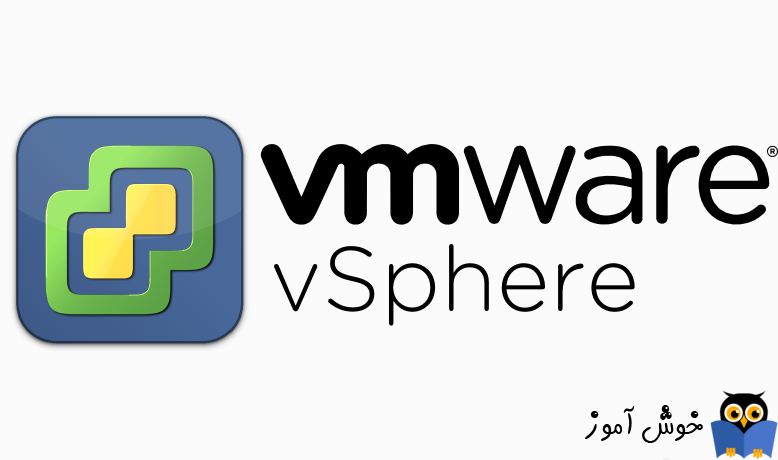
در زمان ایجاد یک ماشین مجازی در ESXI، در مرحله ای که باید فایل VMDK را معرفی کنید، اگر فایل مربوطه از قبل وجود داشته باشد، می توانید آن را معرفی کنید ولی برای معرفی کردن اساسا باید یک یک VMDK یی داشته باشید که آن را معرفی کنید. یا حتی برای تبدیل VM از ESXI به Hyper-V مایکروسافت، یکی از روش های تبدیل فقط داشتن فایل VMDK است که آن را به VHD تبدیل کرده و سپس VM خود را بر اساس آن فایل VHD ایجاد کنید.

چیزی که در پست به بررسی آن می پردازیم این است که ببینیم چگونه می توانیم فایل VMDK را از ماشین مجازی مورد نظرمان در ESXI دانلود کنیم.
اگر هاست ESXi خود را vCenter سرور معرفی کرده و مدیریت کنید می توانید از این روش استفاده کنید. پس به vCenter لاگین کنید. به تب Storage بروید، Datastore را با فایل های VM خود انتخاب کنید، سپس فایل های مورد نظر مثلا فایل VMDK را انتخاب کرده و دکمه Download را کلیک کنید.
توجه داشته باشید که در اینجا دو فایل vmdk و flat.vmdk وجود دارد که شما فقط VMDK را مشاهده می کنید. اگر با SSH client به ESXI متصل شوید خواهید دید که هر دوی اینها در Datastore این ESXI وجود دارند.
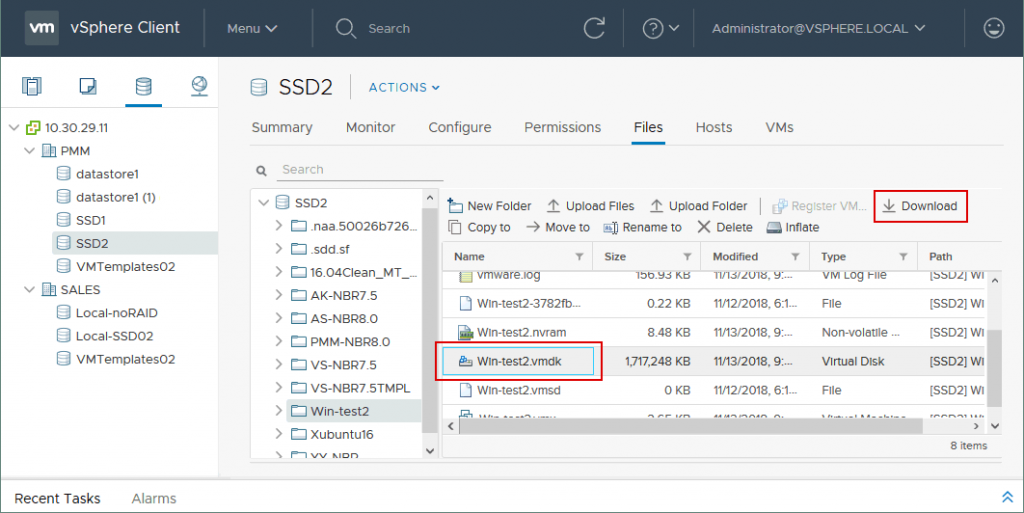
فایل با فرمت zip دانلود خواهد شد. پس از اتمام دانلود به جایی که فایل ها دانلود شده بروید و فایل zip را Extract کنید. سپس خواهید دید که فایل flat.vmdk و vmdk وجود دارد که بیشترین ظرفیت مربوطه flat.vmdk است که فایل های ماشین مجازی درون آن هستند.

در روش دوم از طریق VMWare VSphere Client اقدام به اینکار خواهیم کرد. با VMWare VSphere Client به ESXI مربوطه لاگین کرده و سپس VM مبوطه را انتخاب کرده و در قسمت مقابل در تب Summary به بخش Storage رفته و روی Datastore ای که فایل های ماشین های مجازی روی آن ذخیره است کلیک راست کرده و گزینه Browse Datastore را کلیک کنید.
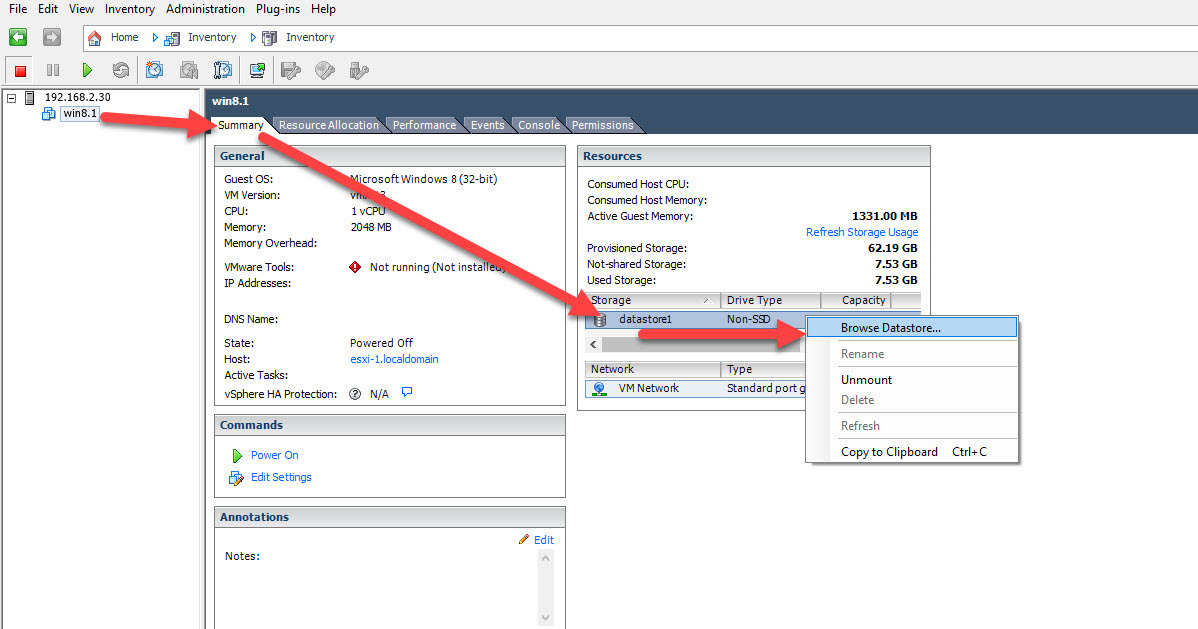
سپس دوباره مانند تصویر زیر، نام ماشین مجازی مورد نظرتان را انتخاب کرده و سپس در قسمت مقابل فایل های این VM را مشاهده می کنید. فایل VMDK را انتخاب کرده و روی آن کلیک راست کنید و گزینه Download را کلیک کرده، میسر دانلود را مشخص کرده و ok کنید.
توجه داشته باشید که VM باید خاموش باشد. سپس منتظر بمانید تا دانلود به اتمام برسد.
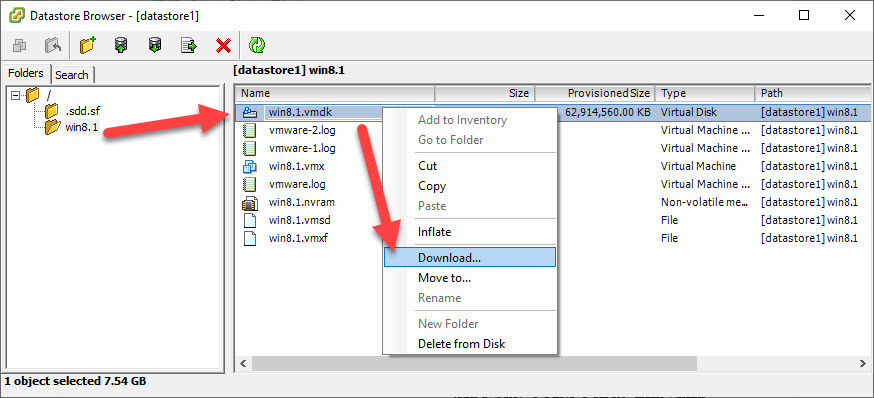

چیزی که در پست به بررسی آن می پردازیم این است که ببینیم چگونه می توانیم فایل VMDK را از ماشین مجازی مورد نظرمان در ESXI دانلود کنیم.
اگر هاست ESXi خود را vCenter سرور معرفی کرده و مدیریت کنید می توانید از این روش استفاده کنید. پس به vCenter لاگین کنید. به تب Storage بروید، Datastore را با فایل های VM خود انتخاب کنید، سپس فایل های مورد نظر مثلا فایل VMDK را انتخاب کرده و دکمه Download را کلیک کنید.
توجه داشته باشید که در اینجا دو فایل vmdk و flat.vmdk وجود دارد که شما فقط VMDK را مشاهده می کنید. اگر با SSH client به ESXI متصل شوید خواهید دید که هر دوی اینها در Datastore این ESXI وجود دارند.
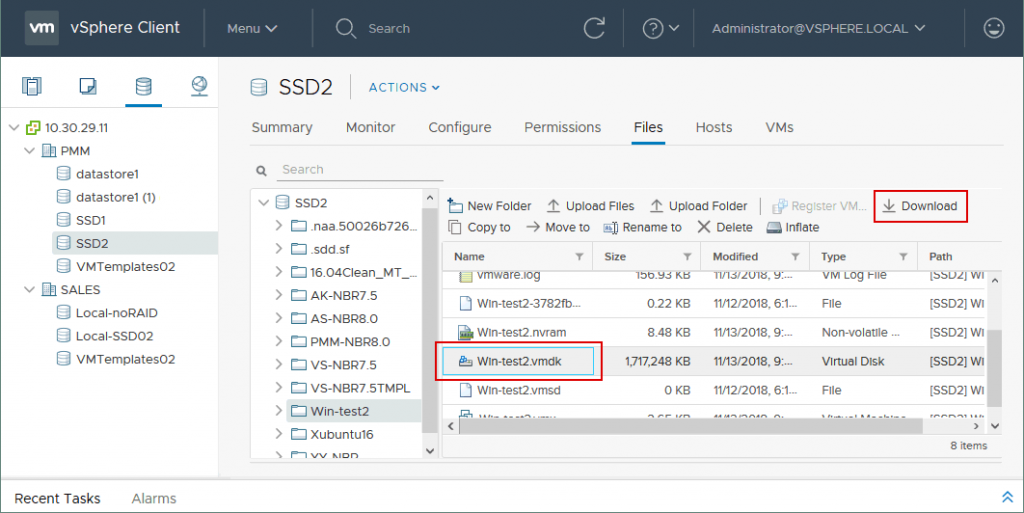
فایل با فرمت zip دانلود خواهد شد. پس از اتمام دانلود به جایی که فایل ها دانلود شده بروید و فایل zip را Extract کنید. سپس خواهید دید که فایل flat.vmdk و vmdk وجود دارد که بیشترین ظرفیت مربوطه flat.vmdk است که فایل های ماشین مجازی درون آن هستند.

در روش دوم از طریق VMWare VSphere Client اقدام به اینکار خواهیم کرد. با VMWare VSphere Client به ESXI مربوطه لاگین کرده و سپس VM مبوطه را انتخاب کرده و در قسمت مقابل در تب Summary به بخش Storage رفته و روی Datastore ای که فایل های ماشین های مجازی روی آن ذخیره است کلیک راست کرده و گزینه Browse Datastore را کلیک کنید.
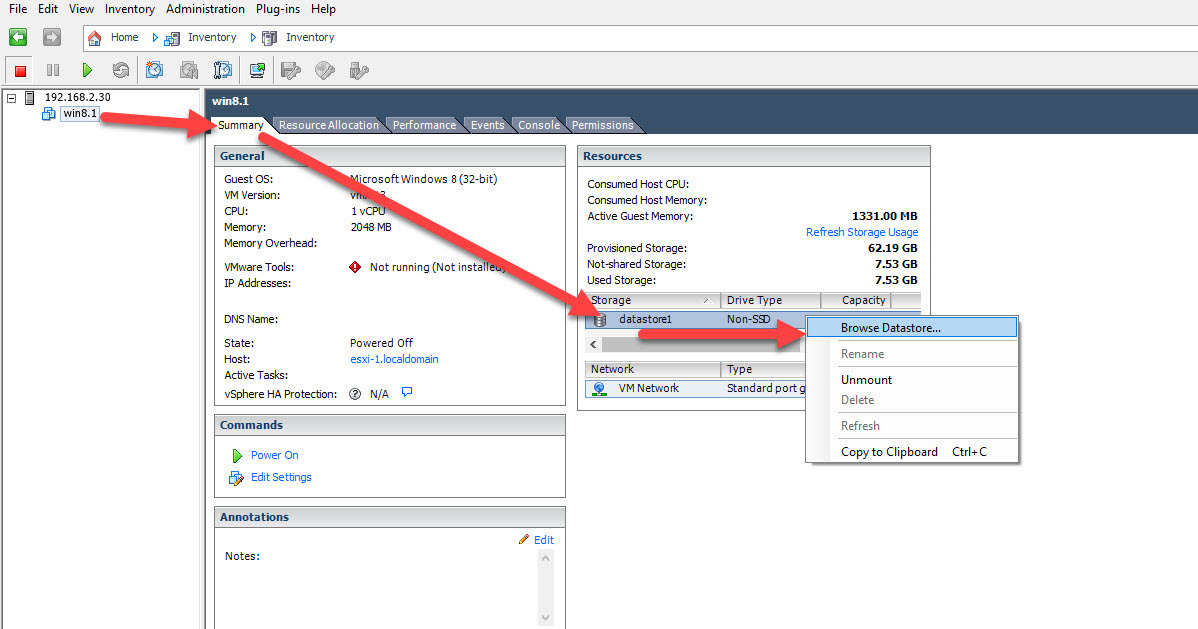
سپس دوباره مانند تصویر زیر، نام ماشین مجازی مورد نظرتان را انتخاب کرده و سپس در قسمت مقابل فایل های این VM را مشاهده می کنید. فایل VMDK را انتخاب کرده و روی آن کلیک راست کنید و گزینه Download را کلیک کرده، میسر دانلود را مشخص کرده و ok کنید.
توجه داشته باشید که VM باید خاموش باشد. سپس منتظر بمانید تا دانلود به اتمام برسد.
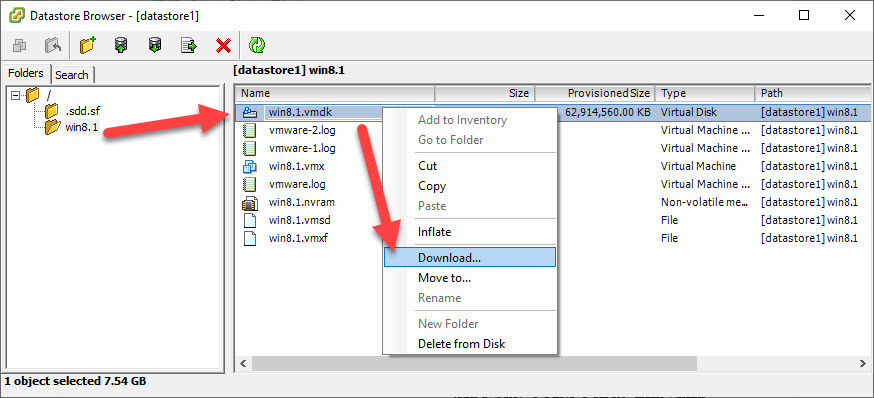





نمایش دیدگاه ها (0 دیدگاه)
دیدگاه خود را ثبت کنید: